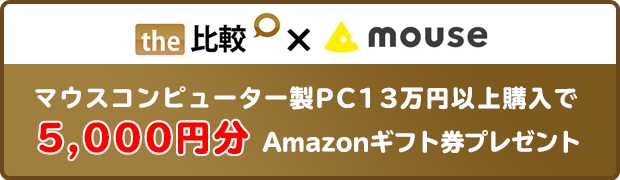※当サイトはアフィリエイトプログラムによる収益を得ています。
G TUNE P5シリーズの実機レビュー - 売れ筋スペックのゲーミングノート

| CPU | Core i7-13620H |
|---|---|
| GPU | RTX 5060 Laptop RTX 5070 Laptop |
| メモリ | 16GB ~ |
| ストレージ | 500GB ~ |
| 画面サイズ | 15.6インチ 16:9 |
| 画面種類 | 2560x1440 165Hz |
| 質量 | 約2.19kg |
| バッテリー | 53.35Wh |
| 価格 | 20万円台~ (RTX5060) |
G TUNE P5シリーズは、ゲームがしやすい売れ筋スペックのゲーミングノートPCです。
グラフィックスには、人気のGeForce RTX 5060 LaptopまたはGeForce RTX 5070 Laptopを搭載。
ディスプレイは、ゲームがしやすい16:9比率のWQHD解像度です。165Hzの高リフレッシュレートにも対応し、色域もそこそこ広くゲームが快適です。
GeForce RTX 5060 Laptop搭載モデルであれば、3年保証が付いて20万円台からとなっており、個人的にはコスパもまずまずだと思います。
レビュー機は、メーカーからの貸出機です。今回は以下の構成でレビューをしています。
レビュー機の構成(G TUNE P5-I7G60WT-C)
Core i7-13620H、GeForce RTX 5060、16GBメモリ
本製品を安く買う方法
その2当サイト限定「Amazonギフト券プレゼント」を利用する
当サイト経由で、税込み130,000円以上の構成でマウスコンピューター製PCを購入すると、5,000円分のAmazonギフト券がもらえます。詳細は、以下のリンク先をご覧ください。
目次
お忙しい方は、「G TUNE P5の特徴」のみお読みください。
G TUNE P5の特徴
3つのカラー
G TUNE P5は、レッド、ホワイト、ブラックの3色のラインナップがあり、好きなカラーを選ぶことができます。レッドについては、9月25日に登場したばかりのカラーで、自分専用カラーっぽくってかっこいいです。

目を惹くホワイトボディ
今回は、ホワイトボディの「G TUNE P5-I7G60WT-C」をレビューしており、オシャレで美しい外観だと個人的には思います。
明るさは控えめですが、ゲーミングらしさを際立たせるキーボードバックライトも搭載し、オフにすれば普段使いにも使用できる外観です。また、白いので指紋跡も目立ちません。
ボディの質感も良く、パームレスト部はマットな感じで高級感もあります。


ゲームがしやすい売れ筋のスペック
本製品のグラフィックスは、GeForce RTX 5060 LaptopまたはRTX 5070 Laptopを搭載しており、ゲーミングノートの中では売れ筋のスペックです。
今回、実際にミドルクラスのGeForce RTX 5060 Laptopを搭載したモデルでゲームをプレイしてみましたが、モンハンワイルズなどの負荷が非常に重いゲームから、フォートナイトやAPEXなどの競技性の高いタイトルまで、幅広く快適にプレイできました。
また、ディスプレイは、画面比が16:9となっています。最近のノートは16:10の画面比が増えてきましたが、ゲームは16:9で作りこまれていることが多いので、ゲームが主な用途なら、16:9のほうがゲームがしやすいです。

標準で付いてくる3年保証
他社では通常1年ですが、マウスコンピューターの製品は、3年の保証が標準で付いてくるのも嬉しいです。
さらに、24時間365日の電話サポートも標準で付いてくるので、日中家にいない人でも安心です。夜中でも電話をしてサポートを受けることが出来ます。
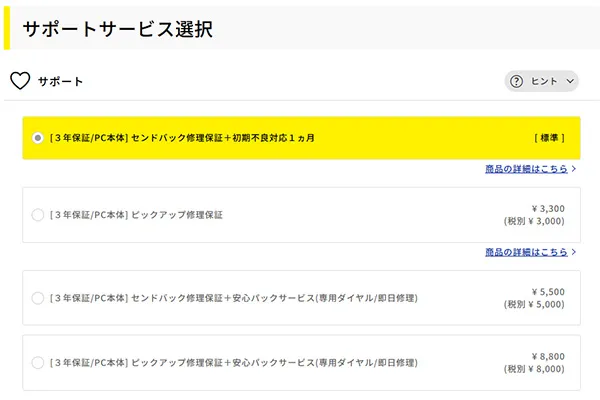
空きのM.2 SSDスロットあり
G TUNE P5は、購入時のカスタマイズ画面でSSDの容量を最大8TBに変更することが可能です。さらに、追加のSSDも選択することができます。
底面カバーを自分で開けられる方なら、自分でSSDを増設することも可能です。なお、パーツの増設・交換についてのトラブルは、メーカーも当サイトも保証はできませんのでご了承下さい。

動画レビュー
製品の概要をまとめた動画も作成しました。こちらもご覧下さい。
各用途の快適度
G TUNE P5の各用途の快適度は次のように考えます。もちろん、細かい用途や、ソフトによっても快適具合は変わってきますので、参考程度にご覧下さい。
| 用途 | 快適度 | コメント |
| Web閲覧 Office作業 |
◎ | 高いスペックで、ディスプレイも見やすく快適です。 |
|---|---|---|
| 動画鑑賞 | ◎ | 高解像度、色域も広めで、動画鑑賞も快適です。 |
| RAW現像 画像編集 |
○ | 100% Adobe RGBの色域はありませんが、外部GPUも備わっており、画像編集系の作業も快適です。 |
| 動画編集 | ◎ | 独立グラフィックスを搭載し、動画編集も快適です。 |
| ゲーム | ◎ | RTX 5060に、高リフレッシュレートディスプレイを搭載し、ゲームも快適です。 |
ディスプレイのチェック
ディスプレイは、15.6型、16:9比率の2560x1440ドット、165Hzの高リフレッシュレートに対応しています。色域も100% sRGBクラスなので、ゲームだけでなく画像・動画編集などにも適しているでしょう。
詳しい特性は、下のタブをクリックしてご覧下さい。
- 色域
- RGB
発色特性 - 視野角
- 映り込み・
ギラつき - フリッカー
当サイトで計測したsRGBカバー率は98.0%と広めの色域です。最大輝度は、当サイトの計測では313cd/m2と普通です。
| カバー率 | |
| sRGBカバー率 | 98% |
|---|---|
| DCI-P3カバー率 | 82% |
| Adobe RGBカバー率 | 76% |
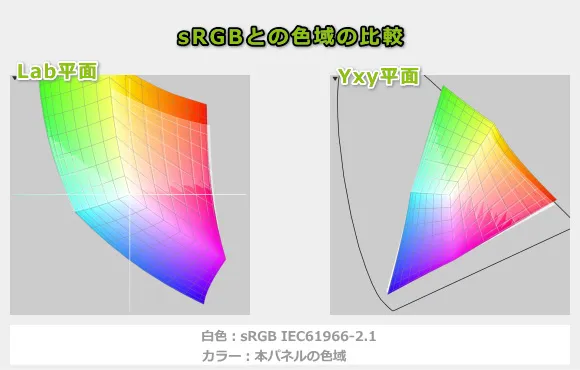
ガンマ補正曲線を確認すると、明部になるにつれて、青と緑色がやや強めに発色していることが分かりますが、そこまで気にはならないでしょう。
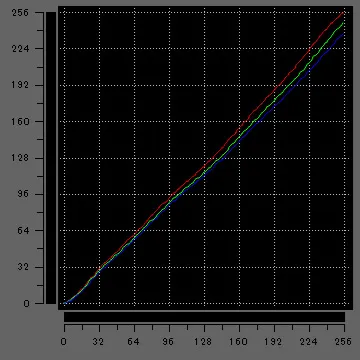
視野角も広いです。
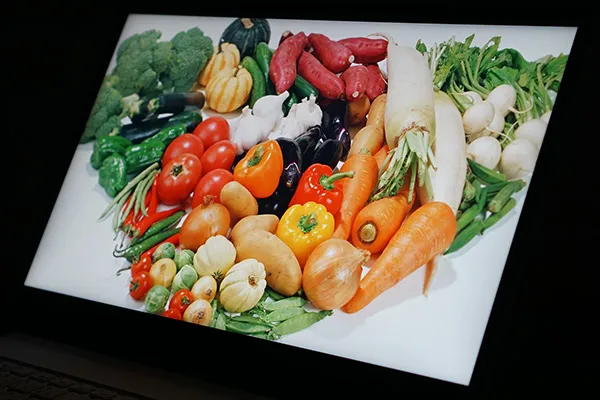
非光沢液晶なので、画面への映り込みは抑えられています。ギラつきもほとんど感じません。

PWM調光によるフリッカー(ちらつき)はありませんでした。
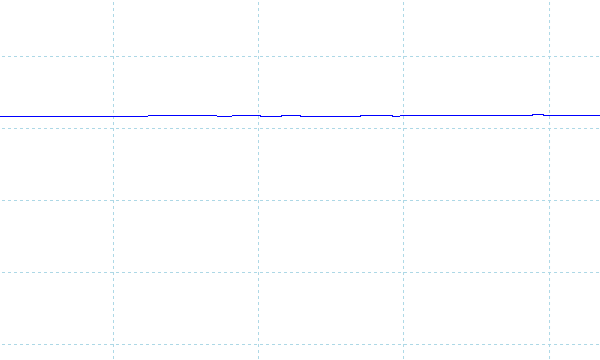
※フォトディテクターにオシロスコープを繋げて計測
残像
「UFO Test」のサイトの左から右へ移動するUFOを十分速い1/2000のシャッタースピードで撮影したところ、165Hz時で、2フレーム前くらいまで残像がありました。
普通のノートPCは、60Hzで2フレーム前くらいまでの残像だったので、本製品の残像は少ないと言えます。
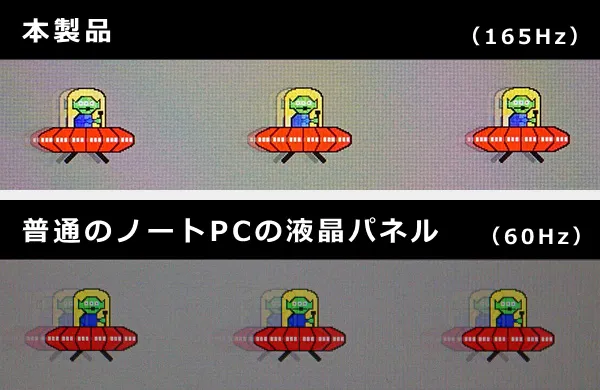
キーボードおよびタッチパッドのチェック
メーカーの仕様表を確認すると、横方向のキーピッチは約19mm、キーストロークは約1.8mmとなっています。縦方向のキーピッチは書かれていませんが、計測してみたところ約18.5mmでした。やや深めのキーストロークで、しっかり押し込むことができます。キートップはフラットです。
主要なキーのサイズはほぼ揃っており、キー配置にも目立ったクセはありません。普通の打ちやすさのキーボードだと思います。ただ、矢印キーは独立していますが、サイズが小さいです。
キーの表面がツルツルしていて触れ心地が良く、気持ちよくタイピングができると思います。
テンキーは、やや変則的な配置の3列テンキーですが、テンキーなしの場合よりも数字の入力がしやすいです。
タッチパッドの使いやすさや、クリックボタンの押しやすさは普通です。

※画像をクリックすると拡大できます

キーボードバックライトは15色しかなく、点灯パターンなど細かいRGB設定はできません。明るさは、他製品のゲーミングノートと比べると控えめです。
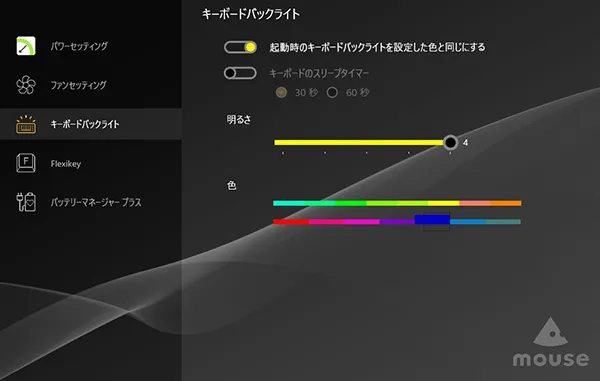


パフォーマンスのチェック
電源モード
G TUNE P5は、「Control Center」アプリのパワーセッティングの項目で、動作モードを変更することができます。
ここでは、デフォルトの「バランスモード」と、高いパフォーマンスが出る「パフォーマンスモード」で計測した結果を掲載します。
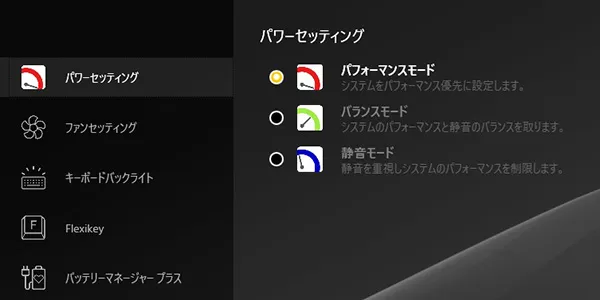
CPU
CPUには、インテル第13世代のCore i7-13620Hを搭載しています。旧世代のCPUなので、性能はそこまで高くありません。もう少し高い性能のCPUであれば良かったとは思いますが、RTX 5060 Laptopくらいのグラボとの組み合わせであれば、大体のゲームは、このくらいの性能があれば大丈夫だと思われます。
ただ、デフォルトの「バランスモード」 だと大分スコアが下がるので、ゲームをするときは「パフォーマンス」モードにするといいでしょう。
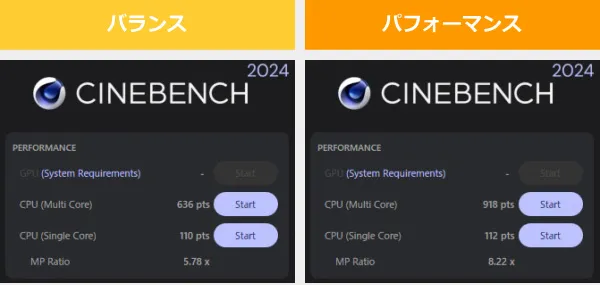
:レビュー機で計測したスコア(他のスコアは別のPCで計測した代表値)
なお、高負荷時のCPU電力、CPU温度は「パーツの温度のチェック」で記載しています。
グラフィックス
今回、グラフィックスには、GeForce RTX 5060 Laptopを搭載しています。最大グラフィックスパワーは115Wに設定されていました。
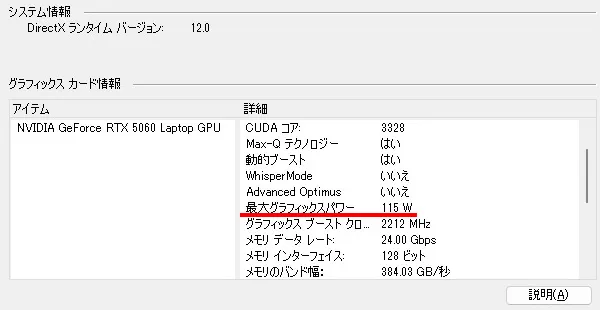
GPU-Zで確認したGeForce RTX 5060 Laptopの情報は次の通りです。なお、動作モードによるクロック数などの変化はありませんでした。
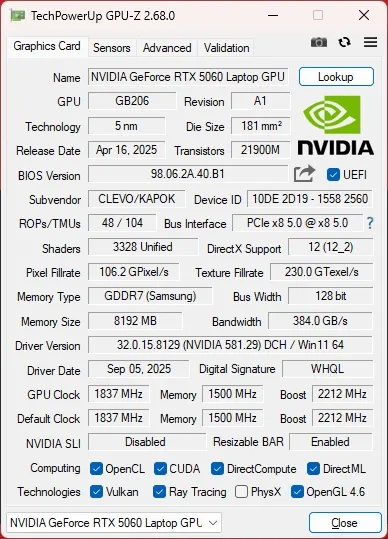
3DMarkのスコアは下の通りです。パフォーマンスモードにすることで高いスコアが出ています。
~ グラフィックス性能の評価 ~
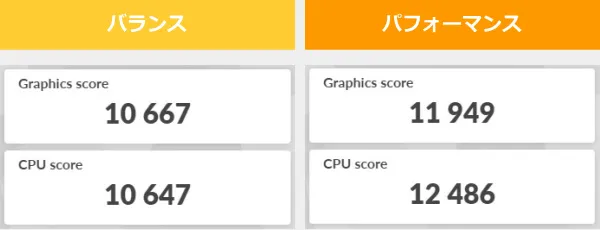
:レビュー機で計測したスコア(他のスコアは別のPCで計測した代表値)
W(ワット):最大グラフィックスパワー
~ グラフィックス性能の評価 ~
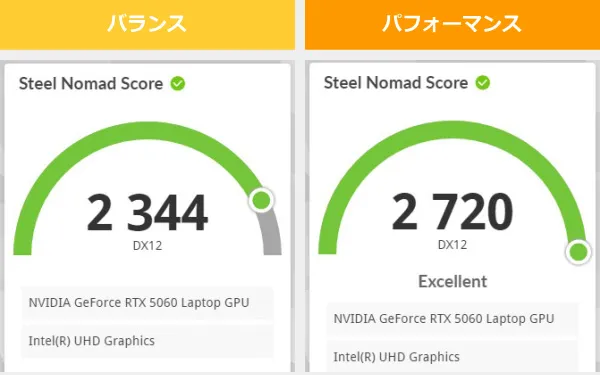
:レビュー機で計測したスコア(他のスコアは別のPCで計測した代表値)
W(ワット):最大グラフィックスパワー
ストレージ
ストレージには、PCIe Gen4 SSDを搭載しており、まずまずの速度が出ています。カスタマイズでは、最大8TBの大容量のストレージに変更することができます。
~ ストレージ性能の評価 ~

ゲームベンチマーク&フレームレート
Core i7-13620H、GeForce RTX 5060 Laptopモデルで計測したゲームの平均フレームレートはこちらです。
負荷が重いゲームや最新のゲームではある程度画質設定を落とす必要がありますが、1920x1080解像度であれば、ほとんどのゲームが快適に動作する性能です。
さらに、DLSSやフレーム生成を活用することで、フレームレートを底上げすることができます。ただし、CPU性能がそれほど高くないため、タイトルによってはボトルネックになり、フレームレートが伸び悩むシーンも見られました。
 劇的に重い部類のゲーム
METAL GEAR SOLID Δ: SNAKE EATER
|
||
|---|---|---|
| 解像度 | 品質 | 平均fps |
| 1920x1080 | 低 | 60 fps(最大) |
| 高 | 60 fps(最大) | |
| 最高 | 54 fps | |
| 2560x1440 | 低 | 60 fps(最大) |
| 高 | 55 fps | |
| 最高 | 44 fps | |
1920x1080解像度、DLSSをバランス、高設定であれば快適に遊べるでしょう。
 劇的に重い部類のゲーム
ARK: Survival Ascended
|
||
|---|---|---|
| 解像度 | 品質 | 平均fps |
| 1920x1080 | 低 | 120 fps |
| ノーマル | 88 fps | |
| 高 | 65 fps | |
| 2560x1440 | 低 | 94 fps |
| ノーマル | 65 fps | |
| 高 | 47 fps | |
1920x1080解像度、DLSSをバランス、フレーム生成有効でノーマル設定であれば快適に遊べるでしょう。
 重い部類のゲーム
モンスターハンターワイルズ
|
|||
|---|---|---|---|
| 解像度 | 品質 | フレーム生成OFF | フレーム生成ON |
| 1920x1080 | 最低 | 85 fps | 141 fps |
| 中 | 77 fps | 122 fps | |
| 高 | 70 fps | 110 fps | |
| ウルトラ | 54 fps | 73 fps | |
| 2560x1440 | 最低 | 81 fps | 131 fps |
| 中 | 70 fps | 107 fps | |
| 高 | 61 fps | 92 fps | |
| ウルトラ | 46 fps | 57 fps | |
1920x1080解像度、中設定、フレーム生成を有効にすることで、高いフレームレートで快適にプレイすることが可能です。
 重い部類のゲーム
サイバーパンク2077
|
|||
|---|---|---|---|
| 解像度 | 品質 | フレーム生成 OFF | フレーム生成 4x |
| 1920x1080 | 低 | 138 fps | 349 fps |
| ウルトラ | 98 fps | 237 fps | |
| レイトレ:オーバードライブ | 36 fps | 120 fps | |
| 2560x1440 | 低 | 120 fps | 222 fps |
| ウルトラ | 66 fps | 159 fps | |
| レイトレ:オーバードライブ | 29 fps | 46 fps | |
レイトレーシング:オーバードライブだと厳しいですが、ウルトラ設定であれば2560x1440解像度でも60 fpsを超えています。さらに、マルチフレーム生成を有効にすることで大幅にフレームレートを向上させることができます。
| 重い部類のゲーム
ファイナルファンタジー 15
|
||
|---|---|---|
| 解像度 | 品質 | 平均fps |
| 1920x1080 | 軽量品質 | 178 fps |
| 高品質 | 117 fps | |
| 2560x1440 | 軽量品質 | 135 fps |
| 高品質 | 87 fps | |
 中程度の重さのゲーム
ファイナルファンタジー 14 黄金のレガシー
|
||
|---|---|---|
| 解像度 | 品質 | 平均fps |
| 1920x1080 | 標準(ノート) | 167 fps |
| 高(ノート) | 160 fps | |
| 最高品質 | 125 fps | |
| 2560x1440 | 標準(ノート) | 125 fps |
| 高(ノート) | 118 fps | |
| 最高品質 | 85 fps | |
 中程度の重さのゲーム
フォートナイト
|
|---|
| 解像度 | 品質 | 平均fps |
| 1920x1080 | 低設定 | 191 fps (1% Low: 86 fps) |
| 中設定 | 153 fps | |
| 最高設定 | 41 fps | |
| 2560x1440 | 低設定 | 119 fps |
| 中設定 | 97 fps | |
| 最高設定 | 28 fps |
※テンポラルスーパー解像度:ネイティブ
※バトルロワイヤル ソロで計測
| 解像度 | その他設定 | 平均fps |
| 1920x1080 | 3D解像度:100% 描画距離:最高 メッシュ:低 |
286 fps (1% Low: 115 fps) |
| 2560x1440 | 225 fps |
 軽い部類のゲーム
Apex Legends
|
||
|---|---|---|
| 解像度 | 品質 | 平均fps |
| 1920x1080 | 低設定 | 282 fps |
| 高設定 | 205 fps | |
| 2560x1440 | 低設定 | 168 fps |
| 高設定 | 135 fps | |
 軽い部類のゲーム
PLAYERUNKNOWN'S BATTLEGROUNDS
|
||
|---|---|---|
| 解像度 | 品質 | 平均fps |
| 1920x1080 | 非常に低い | 287 fps |
| ウルトラ | 219 fps | |
| 2560x1440 | 非常に低い | 254 fps |
| ウルトラ | 157 fps | |
クリエイターソフトの処理時間
次に、クリエイターソフトを使って、重い処理を実行したときにかかった時間を掲載します。

まずまずの書き出し時間です。
:レビュー機で計測したスコア(他のスコアは別のPCで計測した代表値)

Adobe Premiere Proでは、そこそこの書き出し時間でした。
※ グラフィックスは全てノートPC用
:レビュー機で計測したスコア(他のスコアは別のPCで計測した代表値)
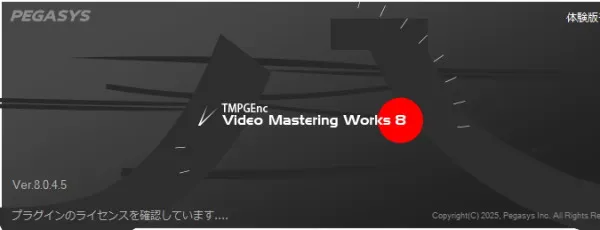
:レビュー機で計測したスコア(他のスコアは別のPCで計測した代表値)
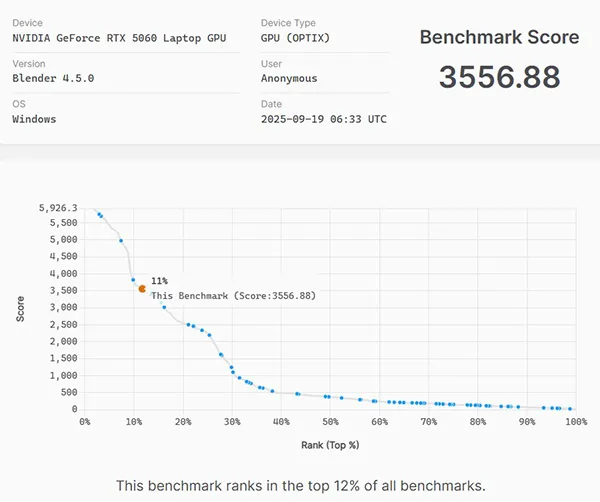
質量のチェック
質量のチェックです。
当サイトによる実測値は以下の通りで、15.6型のゲーミングノートとしては、普通の重さです。ACアダプターは軽いです。
| 質量 | |
| PC本体 | 2.197kg |
| ACアダプター | 428g |
パーツの温度のチェック
各パーツの温度のチェック結果です。もし、あまりにも温度が高いと、パーツの寿命や動作の安定性に影響します。
Prime95実行時のCPU温度
Prime95で全CPUコアの使用率が100%になる高い負荷をかけたときのCPU温度およびCPU電力の推移を確認します。なお、今回搭載しているCore i7-13620Hのベースパワーは、45Wです。
バランスモードでは、動作安定時のCPU電力は約39W前後で推移し、CPU温度は75℃付近と問題ない温度です。
パフォーマンスモードでは、変動がありますが、概ね70~80W台と、高いCPUになります。ただし、CPU温度は90℃台と高い温度です。
- バランスモード
- パフォーマンスモード
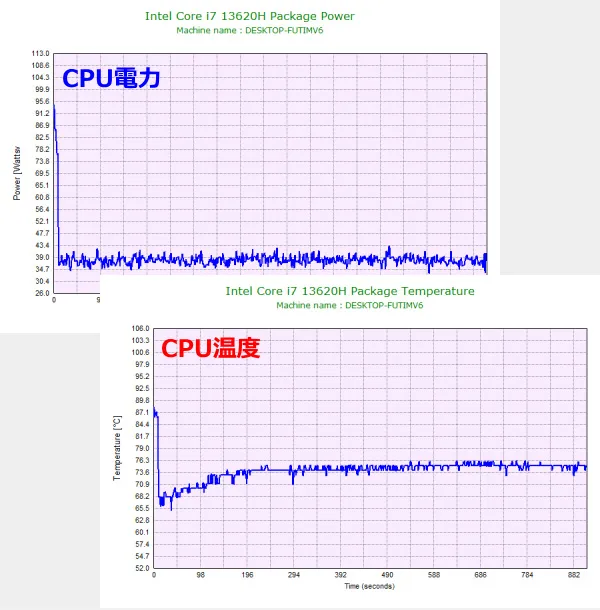
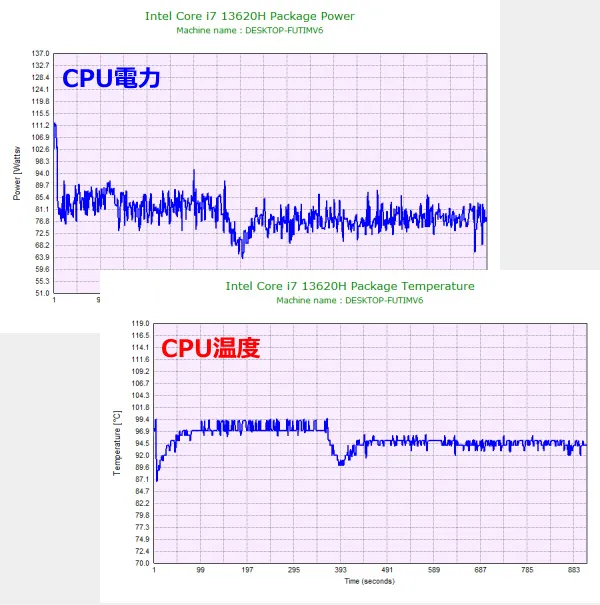
FF15ベンチ実行時の温度
FF15ベンチマーク実行時のCPU温度、GPU温度については、バランスモードはもちろん、パフォーマンスモードでも問題ない範囲でした。
- バランスモード
- パフォーマンスモード
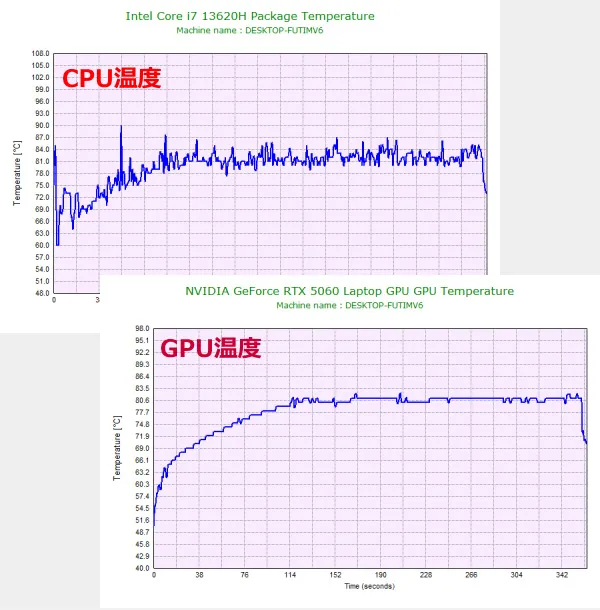
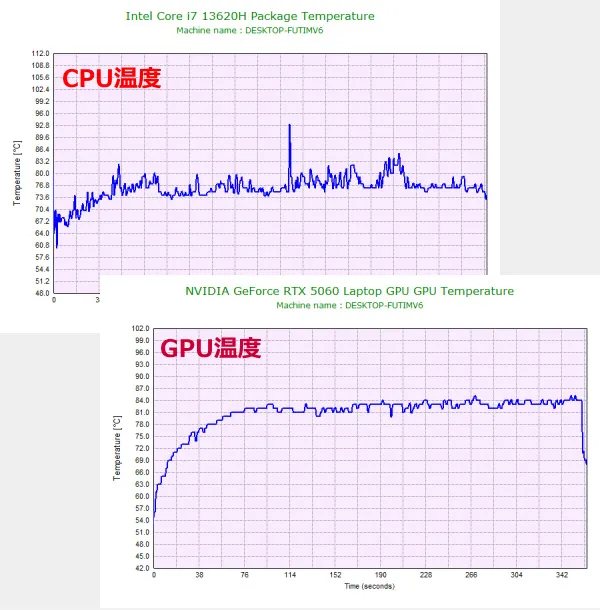
静音性のチェック
動作音(静音性)のチェック結果です。
アイドル時は静かです。ゲーム時は、バランスモードでもややうるさいですが、パフォーマンスモードだとかなりうるさく感じます。
| 騒音値 | |
| アイドル時 | 約24dB |
|---|---|
| FF15ベンチ時 (バランス) | 約49dB |
| FF15ベンチ時 (パフォーマンス) | 約54dB |
部屋を極力無音にしたときの騒音値:20dB
※無響室で測定したわけではないので、数値は不正確です
アイドル時:アイドル時
FF15ベンチ時:FF15 ベンチマーク実行(高品質、1920x1080、ウィンドウ)
参考までに、当サイトで使用している騒音計が表示する騒音値の目安を掲載します。

表面温度のチェック
本体の表面温度のチェック結果です。
ゲーム中は、キーボード面の中央辺りの表面温度が高めです。ただ、WASDキーの辺りはそれほど高い温度になっておらず、パームレスト部の温度もほとんど変化していません。ゲーム中の表面温度は、個人的には、それほど気になりませんでした。
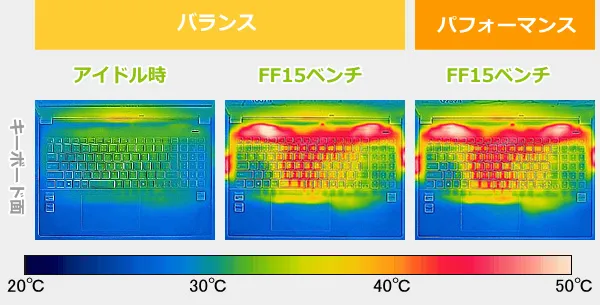
※PCの状態は「静音性のチェック」のときと同じです
消費電力のチェック
消費電力のチェック結果です。確認できた最も高い数値を掲載していますが、数値は変動するため参考程度にご覧下さい。
ゲーミングノートなので、消費電力はそれなりにあります。
| 騒音値 | |
| アイドル時 | 約13W |
|---|---|
| FF15ベンチ時 (バランス) | 約158W |
| FF15ベンチ時 (パフォーマンス) | 約194W |
※PCの状態は「静音性のチェック」のときと同じです
※確認できた中で、最も高い消費電力を掲載しています
アイドル時:アイドル時
FF15ベンチ時:FF15 ベンチマーク実行(高品質、1920x1080、ウィンドウ)
外観のチェック
外観のチェックです。
ホワイトボディを採用しており、シンプルでオシャレな外観です。指紋も目立ちません。


天板には新生ブランド「G TUNE」の新ロゴが入っています。

ボディの高さは26.3mmと、ゲーミングノートとしては普通の厚みです。


スピーカーは底面に配置されています。ややこもった感じがしますが、最大音量は大きく、音質は普通です。ノートPC基準で10点満点で5点といったところです(5点が普通です。音質についての評価はあくまで主観です。ご了承下さい)。

ディスプレイ上部に約200万画素のWebカメラを搭載しています。カメラを物理的に隠すプライバシーシャッターも搭載しています。


側面、背面のインターフェイスです。右側面には給電対応のUSB3.1 (10Gbps) Type-A、画面出力対応のUSB3.1 (10Gbps) Type-Cがあります。左側面にはヘッドホン、USB2.0、USB3.0 (5Gbps) Type-Aがあります。背面にはLAN、電源コネクタ、HDMI、Mini DisplayPortがあります。
LANや電源コネクタ、映像出力など、普段頻繁に抜き差ししないものは背面に集中しており、側面のUSBポートは排熱口に当たらない位置になっており、使いやすい配置だと思います。



ヒンジは下図の角度まで開くことができます。

底面は吸気口が多く設けられています。底面から吸気します。

底面カバーを外したときの画像です。
冷却ファンは2つ、ヒートパイプは3本で、側面と背面の4方向から排気しています。

メモリスロットは2つで交換可能です。

ストレージには、Type 2280のM.2 SSDを搭載しています。

右下に空きのM.2スロットがあります。

底面カバーには空きのスロット分までヒートシンクがありました。

ACアダプターの容量は180Wで、小型で持ち運びしやすいです。



まとめ
以上が、G TUNE P5シリーズのレビューです。
3種類のカラーラインナップですが、今回は流行りのホワイトのモデルで、清潔感があり、オシャレな外観でした。
多くのゲームが快適にできる人気のグラフィックスに、16:9比率のディスプレイを搭載し、ゲームがしやすいです。
メモリやSSDをカスタマイズして購入することも可能です。
今回、ミドルクラスのRTX 5060 Laptopを搭載したモデルをレビューしましたが、モンハンワイルズなどの負荷が重いゲームでは、中設定くらいであれば、フレーム生成を有効にすることで、高いフレームレートで快適にプレイすることができます。フォートナイトやAPEXなどの競技性の高いゲームでは、高リフレッシュレートを活かした滑らかな映像で優位にプレイすることができます。
価格も、GeForce RTX 5060 Laptop搭載モデルであれば、3年保証が付いて209,800円からと、個人的にはコスパも高いと思います。
売れ筋スペックのゲーミングノート
G TUNE P5シリーズ

特徴
- レッド、ホワイト、ブラックの3色展開
- 16:9で、色域も広めのディスプレイ
- メモリやSSDのカスタマイズが可能
こんなあなたに
- 白や赤のゲーミングノートが欲しい方
- 売れ筋のスペックのゲーミングノートが欲しい方
- 価格20万円台~

三度の飯よりゲームが好き。 面白ければどんなゲームもプレイするが、中でも好きなジャンルは2D格闘ゲーム。2009年からSteamでPCゲーム漁りを始めてからゲーミングPCに興味を持ち、ライター業を経てレビュアーへ。これまで300台以上のゲーミングPCを実機でテストし、レビュー記事を執筆。おじいちゃんになってもPCゲーマーでありたい。

1975年生まれ。電子・情報系の大学院を修了。
2000年にシステムインテグレーターの企業へ就職し、主にサーバーの設計・構築を担当。2006年に「the比較」のサイトを立ち上げて運営を開始し、2010年に独立。
毎年、50台前後のパソコンを購入して検証。メーカーさんからお借りしているパソコンを合わせると、毎年合計約150台のパソコンの実機をテストしレビュー記事を執筆。
関連ページ